Cách tạo nhãn trong Gmail để quản lý hộp thư hiệu quả

Cách tạo nhãn trong Gmail trên máy tính, trên điện thoại là kỹ năng quản lý email không thể thiếu trong thời đại số hóa. Với lượng thư điện tử ngày càng tăng, việc phân loại và tổ chức hộp thư trở nên cực kỳ quan trọng. Trước khi thực hiện, bạn cần hiểu rõ nhãn trong Gmail là gì và tại sao chúng lại hữu ích đến vậy. Đọc ngay bài viết sau để nắm cách tạo nhãn hiệu quả.
Nhãn trong Gmail là gì?
Nhãn trong Gmail cho phép bạn quản lý và phân loại email một cách linh hoạt, bởi mỗi email có thể được gắn nhiều nhãn khác nhau thay vì bị giới hạn trong một thư mục duy nhất như cách truyền thống. Bạn có thể tạo nhãn theo chủ đề, dự án hoặc người gửi để dễ theo dõi và tìm kiếm. Nhãn hiển thị ở cột bên trái, giúp quản lý hộp thư khoa học hơn. Đây là một tính năng đặc biệt hữu ích khi bạn cần chuyển email vào nhãn trong Gmail để tiết kiệm thời gian sắp xếp.
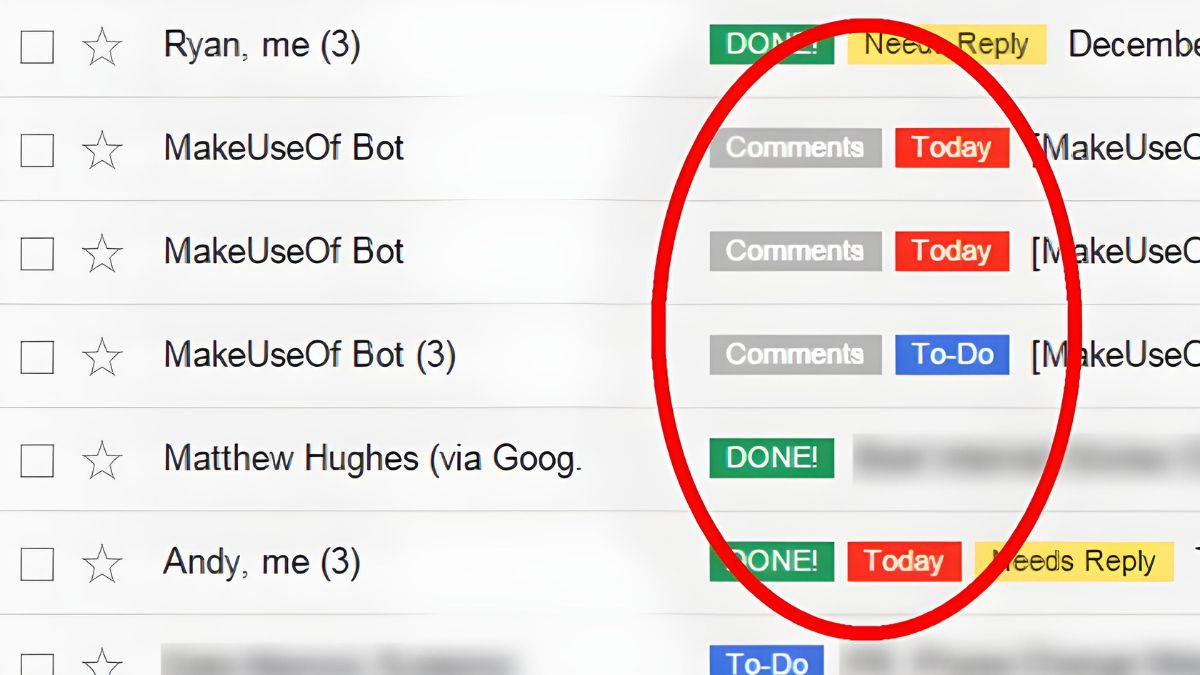
Các lợi ích khi sử dụng nhãn trong Gmail
Việc sử dụng nhãn trong Gmail không chỉ giúp bạn phân loại email rõ ràng mà còn mang lại nhiều tiện ích trong quá trình làm việc và giao tiếp. Vậy các lợi ích của nhãn trong Gmail là gì, hãy đọc tiếp bài viết để hiểu rõ hơn nhé!
Sắp xếp thông minh, khoa học
Nhãn trong Gmail cho phép bạn phân loại email theo từng chủ đề, công việc hoặc đối tượng cụ thể. Nhờ đó, hộp thư được sắp xếp gọn gàng, dễ theo dõi và không bị lẫn lộn giữa các nội dung khác nhau. Bạn có thể tạo nhãn riêng cho công việc, học tập, hóa đơn hoặc khách hàng để quản lý hiệu quả hơn, đặc biệt khi cần xử lý nhiều email mỗi ngày.
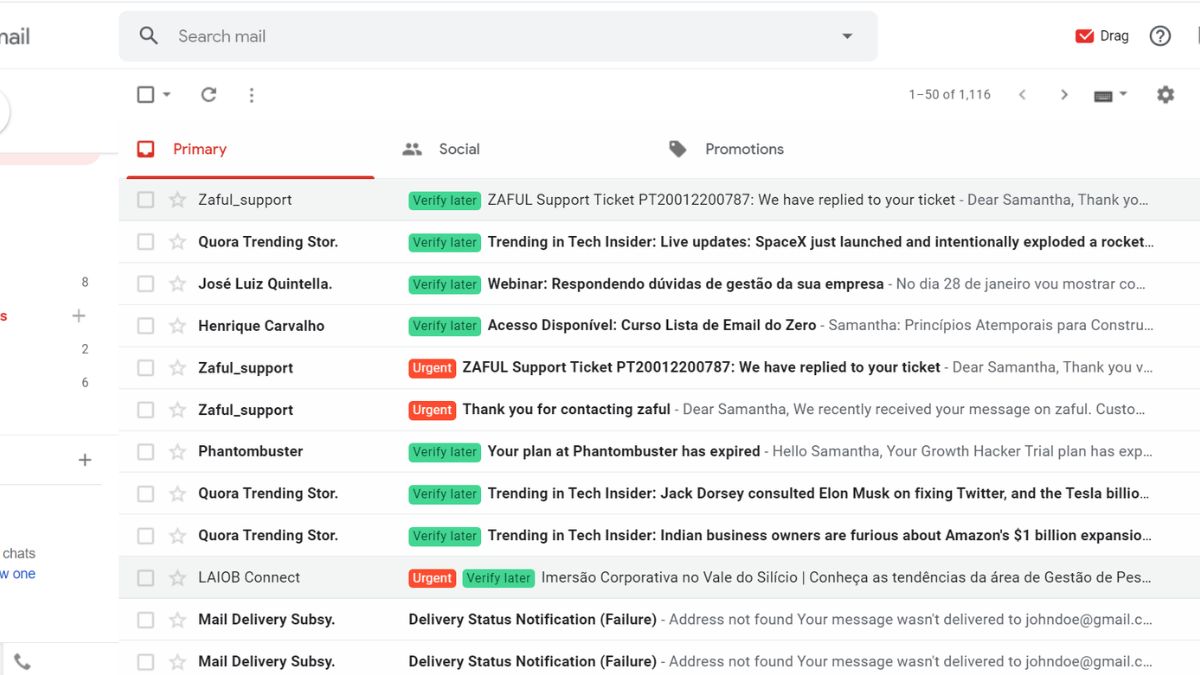
Tìm kiếm nhanh chóng
Việc gắn nhãn giúp bạn lọc và tìm kiếm email theo từng nhóm nội dung một cách dễ dàng. Khi cần tra lại thông tin, bạn chỉ cần nhấp vào tên nhãn ở thanh bên trái để hiển thị toàn bộ email liên quan. Điều này giúp bạn tiết kiệm thời gian so với việc tìm kiếm thủ công, đặc biệt hiệu quả khi phải xử lý nhiều email mỗi ngày.
Quản lý hộp thư đến (Inbox) hiệu quả
Nhờ nhãn, bạn dễ dàng phân loại và ưu tiên xử lý email trong hộp thư đến. Gmail cho phép bạn thiết lập quy tắc tự động gắn nhãn cho các email mới, giúp hộp thư luôn gọn gàng và có tổ chức. Điều này đặc biệt hữu ích khi bạn nhận nhiều thư mỗi ngày và cần một hệ thống quản lý rõ ràng, tránh bỏ sót những email quan trọng.
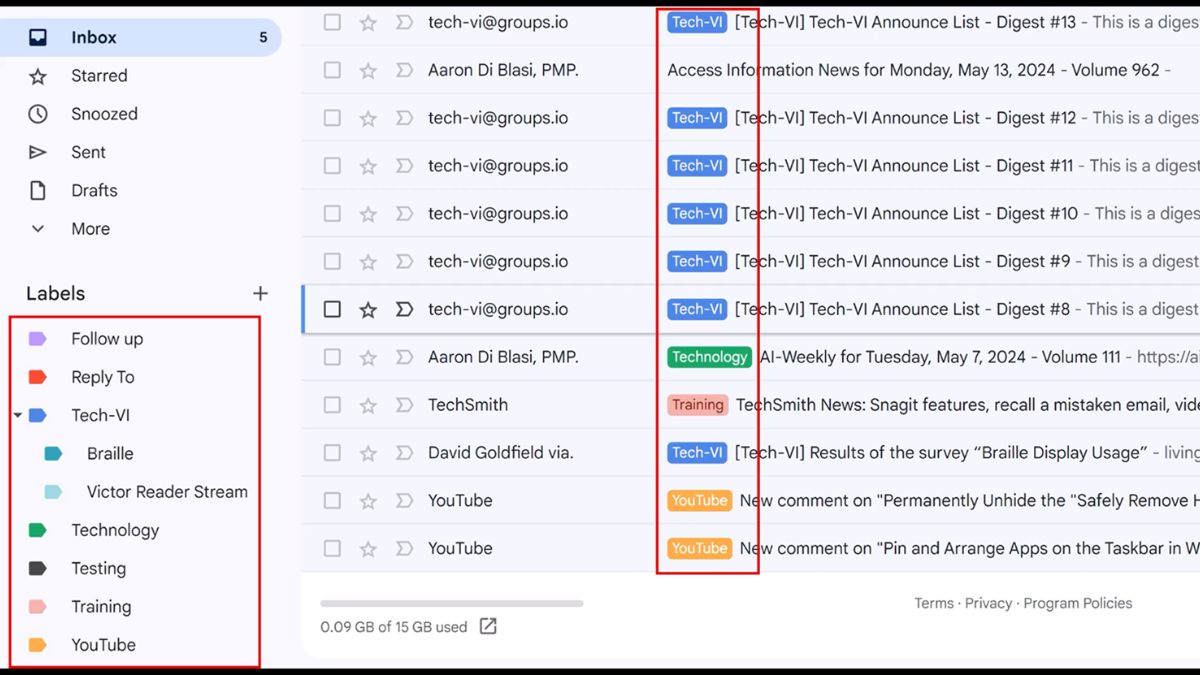
Nâng cao năng suất
Sử dụng nhãn trong Gmail giúp bạn xử lý email nhanh hơn và tập trung vào những nội dung quan trọng. Việc phân loại rõ ràng theo từng nhóm chủ đề giúp giảm thời gian tìm kiếm, hạn chế xao nhãng và nâng cao hiệu quả làm việc. Đặc biệt, khi kết hợp với các bộ lọc tự động, Email sẽ tự động được chuyển vào nhãn đã cài đặt, từ đó tối ưu quy trình xử lý công việc hàng ngày.
Sự khác nhau giữa nhãn và thư mục truyền thống
Mặc dù cùng mục đích là phân loại email, nhãn trong Gmail hoạt động khác với thư mục truyền thống. Với hệ thống thư mục, mỗi email chỉ được đặt trong một thư mục duy nhất, khiến việc phân loại trở nên hạn chế hơn. Trong khi đó, nhãn cho phép gắn nhiều "thẻ" vào cùng một email, giúp bạn phân loại linh hoạt hơn.
|
Tiêu chí |
Nhãn (Label) trong Gmail |
Thư mục truyền thống (Folder) |
|
Vị trí của email |
Có thể hiển thị trong nhiều nhãn cùng lúc. |
Chỉ lưu trữ ở một thư mục duy nhất. |
|
Cơ chế lưu trữ |
Email được gắn nhãn, không di chuyển vị trí |
Email được di chuyển vào thư mục cụ thể |
|
Xóa |
Gỡ nhãn không xóa email |
Xóa thư mục sẽ xóa toàn bộ email trong đó |
|
Phân loại |
Linh hoạt, dễ thay đổi |
Cố định, ít tùy biến |
|
Khả năng tùy biến |
Có thể tạo, đổi màu, lồng nhãn |
Thường chỉ có thể tạo và đổi tên |
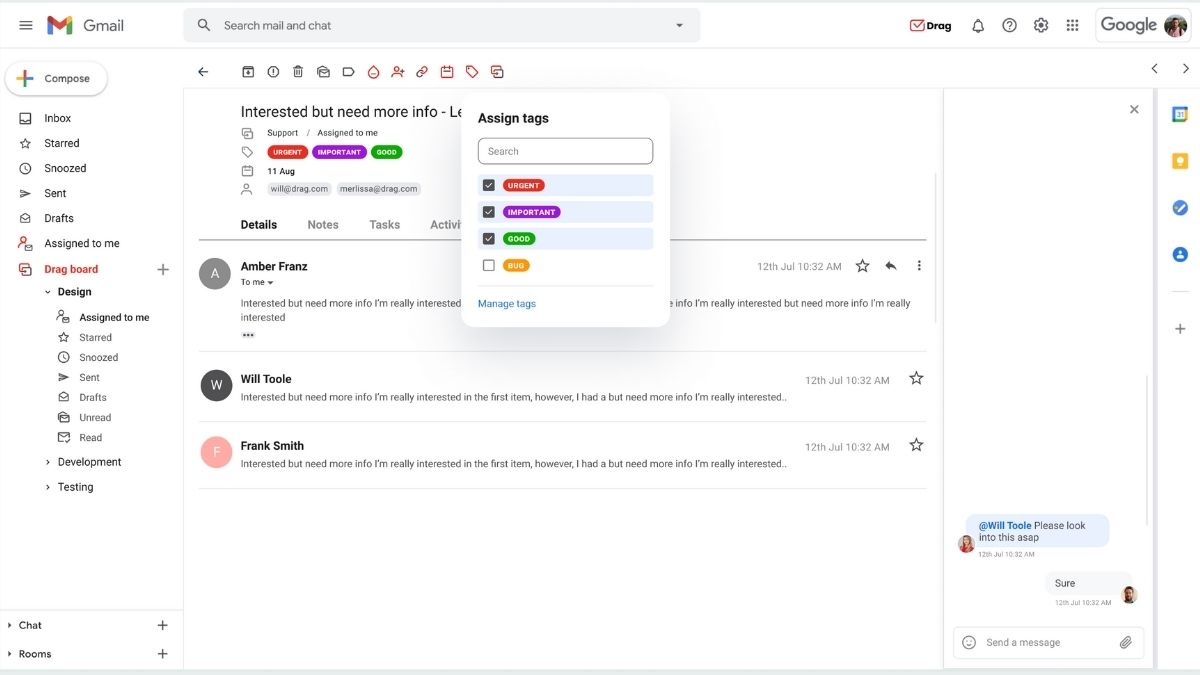
Cách tạo nhãn mới trong Gmail đơn giản
Việc tạo nhãn trong Gmail giúp bạn phân loại email ngay từ đầu, giữ hộp thư luôn ngăn nắp và dễ quản lý. Bạn có thể tạo số lượng nhãn không giới hạn chỉ với vài thao tác đơn giản trên máy tính. Hướng dẫn chi tiết cách tạo nhãn trong Gmail trên máy tính như sau:
- Bước 1: Truy cập vào tài khoản Gmail của bạn thông qua trình duyệt web.Ở thanh bên trái, kéo xuống và nhấp vào mục “Thêm” (More).
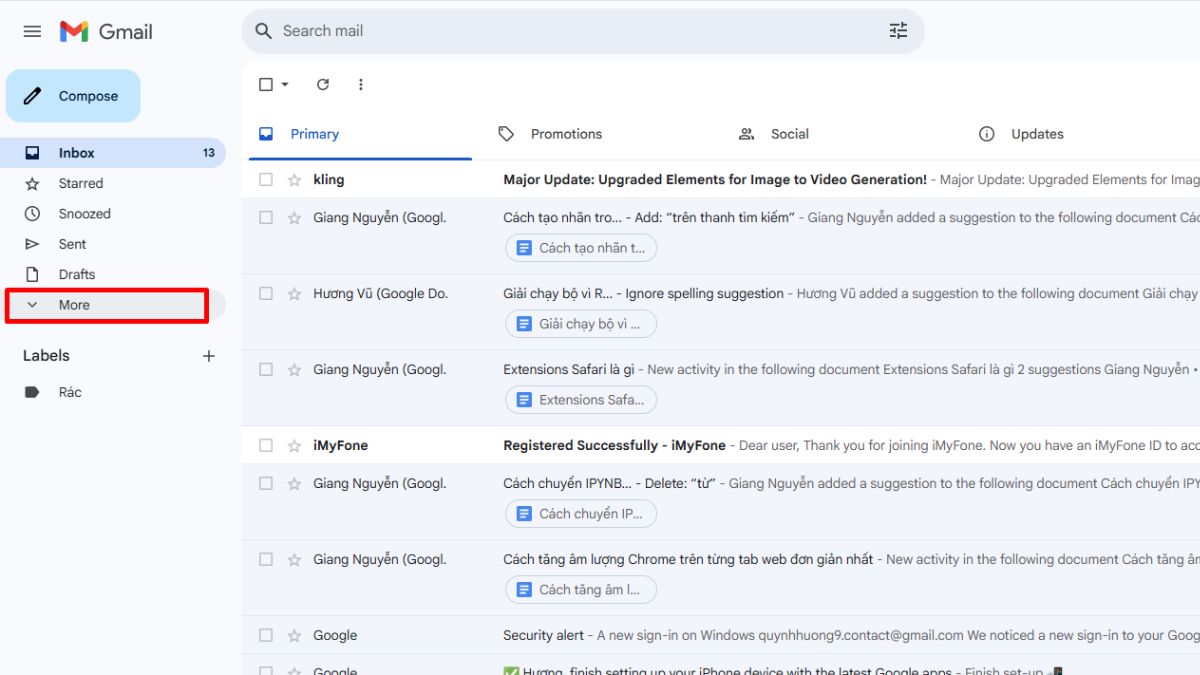
- Bước 2: Chọn “Tạo nhãn mới” (Create new label).
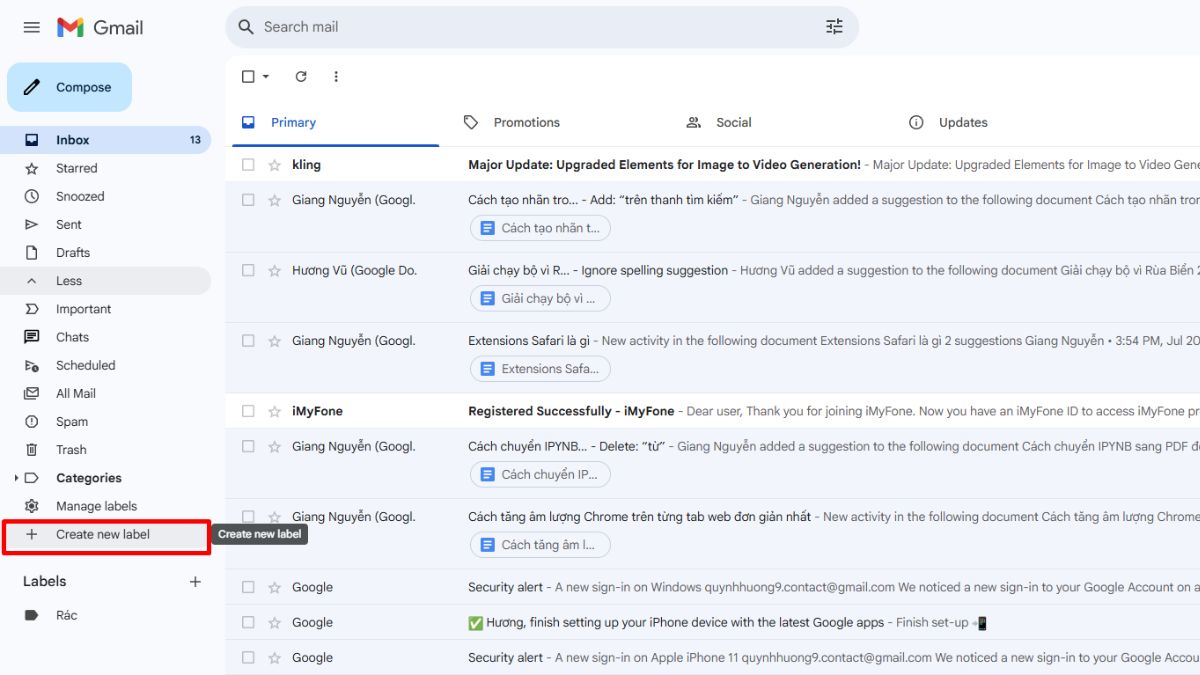
- Bước 3: Nhập tên nhãn bạn muốn tạo và nhấn “Tạo” (Create) để hoàn tất.
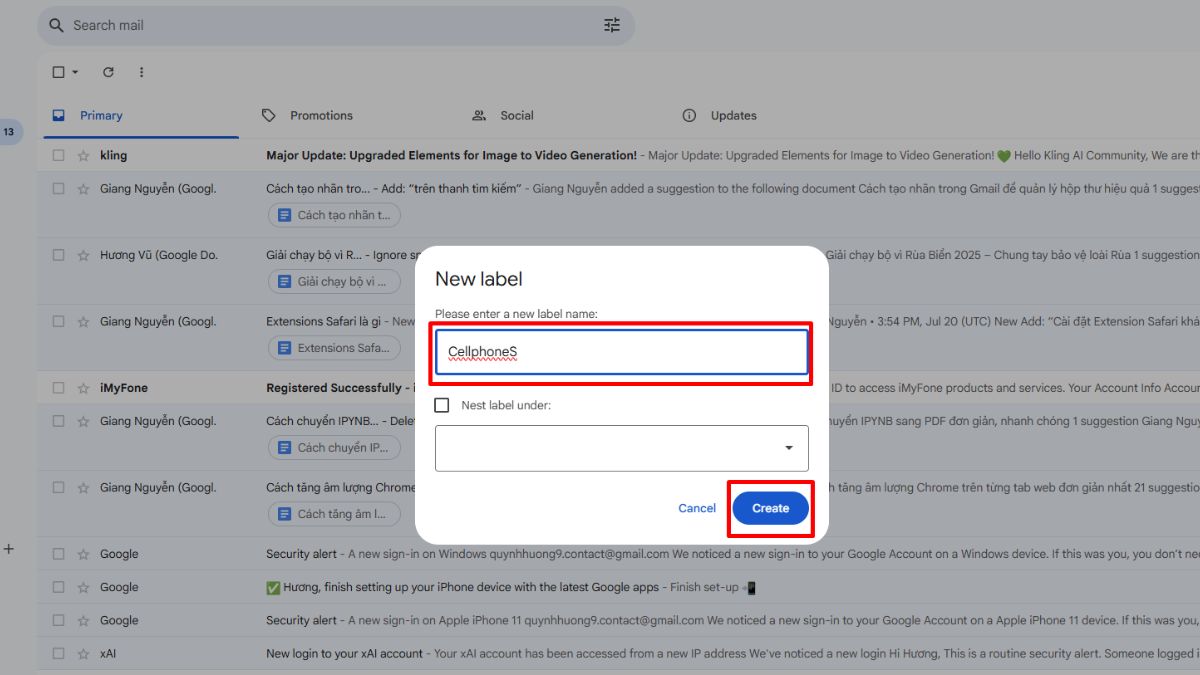
Nếu bạn thường xuyên làm việc với Gmail và cần xử lý email hiệu quả hơn, một chiếc laptop ổn định là trợ thủ không thể thiếu. Tại CellphoneS, bạn dễ dàng chọn mua laptop phù hợp với nhu cầu học tập, làm việc văn phòng hay xử lý đa tác vụ. Tham khảo ngay!
[Product_Listing categoryid="380" propertyid="" customlink="https://cellphones.com.vn/laptop.html" title="Danh sách Laptop đang được quan tâm nhiều tại CellphoneS"]
Cách quản lý và sử dụng nhãn hiệu quả trong Gmail
Sau khi đã tạo nhãn trong Gmail trên điện thoại và máy tính, việc sử dụng và quản lý chúng đúng cách sẽ giúp bạn khai thác tối đa lợi ích của tính năng này. Bạn có thể gắn nhãn cho email theo cách thủ công hoặc thiết lập tự động cũng như chỉnh sửa, đổi tên hoặc xóa nhãn dễ dàng. Dưới đây là các cách sử dụng nhãn hiệu quả nhất.
Gắn nhãn thủ công
Gắn nhãn thủ công là cách đơn giản và chủ động nhất để phân loại email trong Gmail. Khi bạn nhận được một thư quan trọng hoặc muốn nhóm các email theo từng chủ đề, bạn sẽ tự mình chọn nhãn phù hợp để áp dụng. Phương pháp này đặc biệt hữu ích với những email không nằm trong quy tắc lọc tự động, hoặc khi bạn muốn kiểm soát việc phân loại chi tiết hơn.
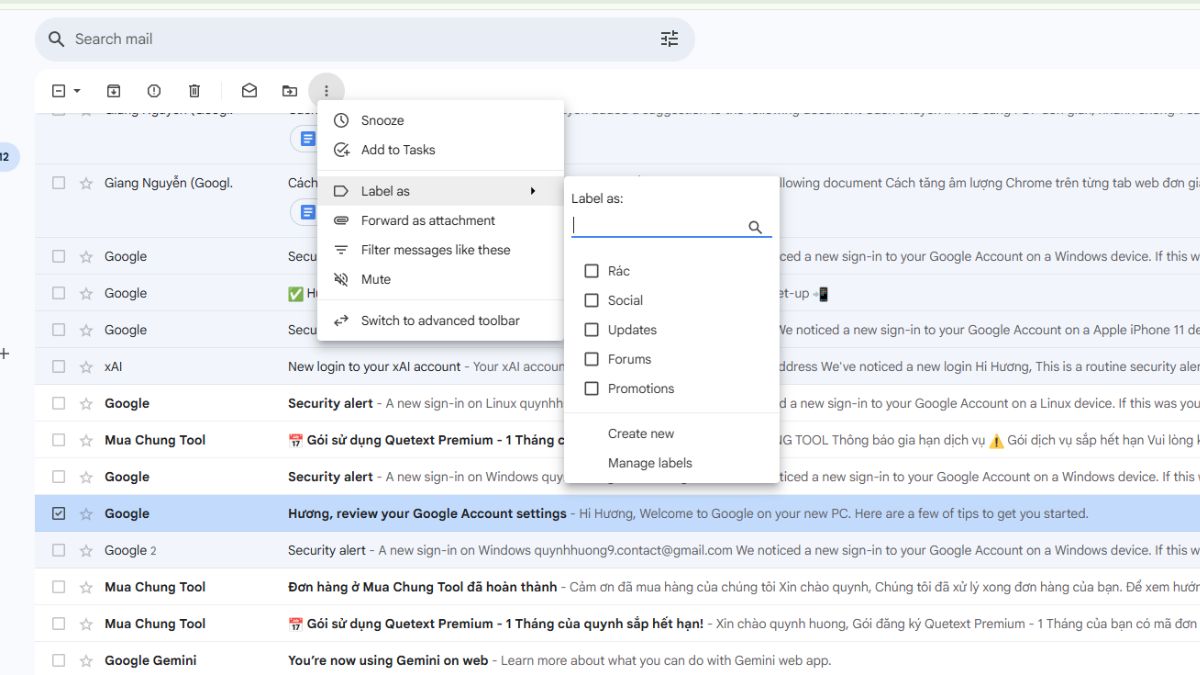
Tạo quy tắc gắn nhãn tự động
Nếu bạn thường xuyên nhận email từ cùng một người gửi hoặc theo một chủ đề nhất định, việc thiết lập bộ lọc tự động gắn nhãn sẽ giúp tiết kiệm thời gian đáng kể. Dưới đây là các bước để tạo quy tắc gắn nhãn tự động trong Gmail:
- Bước 1: Truy cập vào Gmail bằng trình duyệt và đăng nhập tài khoản của bạn. Ở thanh tìm kiếm phía trên, nhấn vào biểu tượng 3 đường gạch ngang trên thanh tìm kiếm để mở bộ lọc tìm kiếm nâng cao.
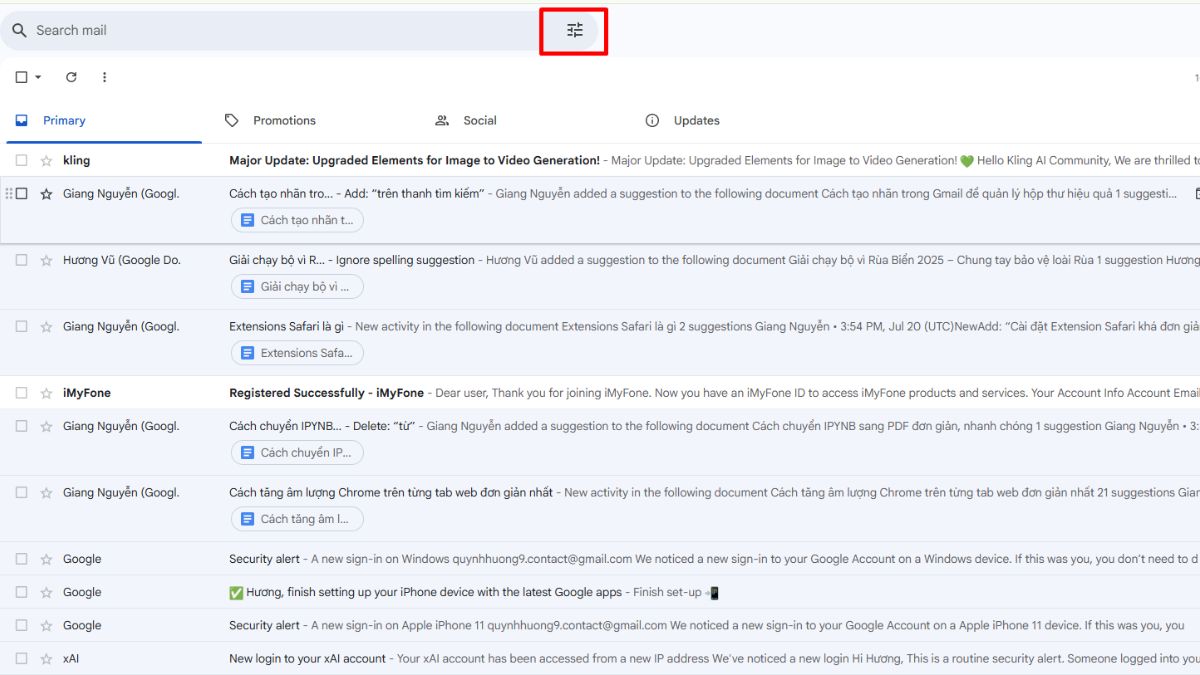
- Bước 2: Một cửa sổ sẽ hiển thị các trường thông tin để bạn thiết lập điều kiện lọc. Bạn sẽ điển các thông tin sau:
- Từ: Địa chỉ người gửi cụ thể.
- Đến: Email người nhận (trong trường hợp dùng nhiều tài khoản).
- Tiêu đề: Các từ khóa có trong tiêu đề thư.
- Chứa các từ: Lọc theo nội dung thư.
- Không chứa: Loại trừ những thư có từ khóa nhất định.
- Có tệp đính kèm: Chọn nếu muốn lọc thư có file đính kèm.
- Kích thước, ngày gửi: Giới hạn kích thước hoặc thời gian gửi email.
Sau khi điền đầy đủ điều kiện, nhấn vào “Tạo bộ lọc” ở góc dưới của cửa sổ.
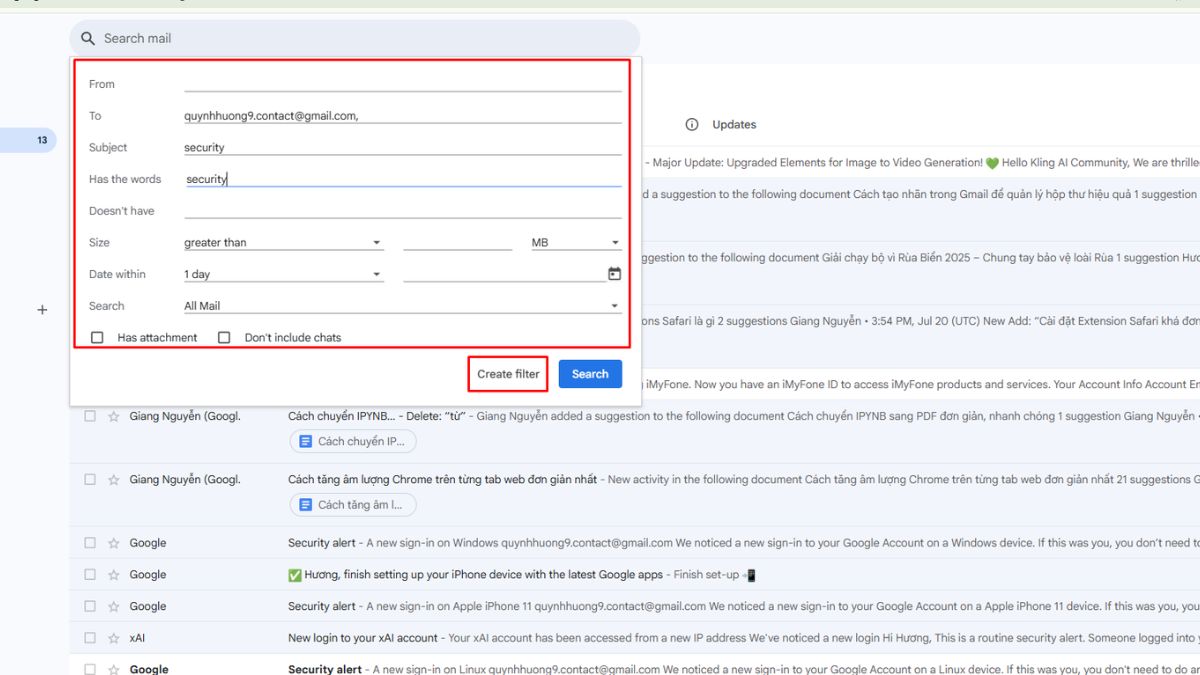
- Bước 3: Một bảng tùy chọn mới hiện ra. Tại đây, bạn tích chọn mục “Áp dụng nhãn”, sau đó chọn nhãn có sẵn hoặc tạo nhãn mới tùy theo nhu cầu. Ngoài việc gắn nhãn, bạn có thể lựa chọn thêm các hành động như: Lưu trữ thư (bỏ qua hộp thư đến), Đánh dấu là đã đọc, Gắn sao,...
Nếu muốn áp dụng quy tắc cho cả những email đã nhận trước đó, bạn chỉ cần chọn vào mục “Áp dụng bộ lọc cho X cuộc trò chuyện phù hợp”. Nhấn “Tạo bộ lọc” để hoàn tất quá trình thiết lập.
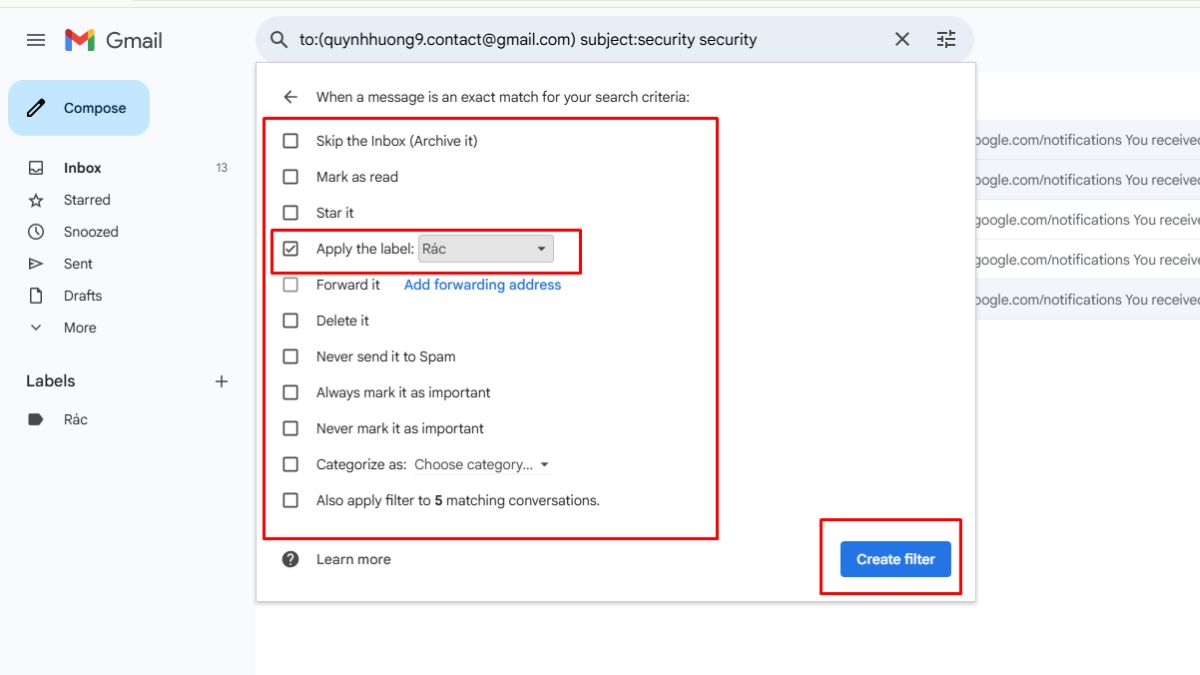
Quản lý và chỉnh sửa nhãn
Bạn có thể thay đổi tên, chỉnh màu, ẩn hoặc xóa nhãn bất kỳ lúc nào tùy theo nhu cầu. Để chỉnh sửa, hãy di chuột vào tên nhãn ở thanh bên trái, nhấp vào biểu tượng ba chấm, sau đó chọn “Chỉnh sửa”, “Đổi màu” hoặc “Xóa nhãn” tùy theo nhu cầu. Việc quản lý linh hoạt giúp hệ thống nhãn luôn gọn gàng, đảm bảo bạn dễ dàng tìm kiếm và chuyển email vào nhãn trong Gmail một cách chính xác.
Cách tạo nhãn trong Gmail trên máy tính, trên điện thoại đã được trình bày đầy đủ qua những bước hướng dẫn cụ thể. Hy vọng bạn đã nắm vững nhãn trong Gmail là gì và biết cách sử dụng Gmail với tính năng gán nhãn để có thể áp dụng vào thực tế một cách hiệu quả. Việc sử dụng nhãn sẽ giúp hộp thư của bạn luôn ngăn nắp, dễ tìm kiếm và tiết kiệm thời gian đáng kể.
Đọc các bài viết khác: Thủ thuật

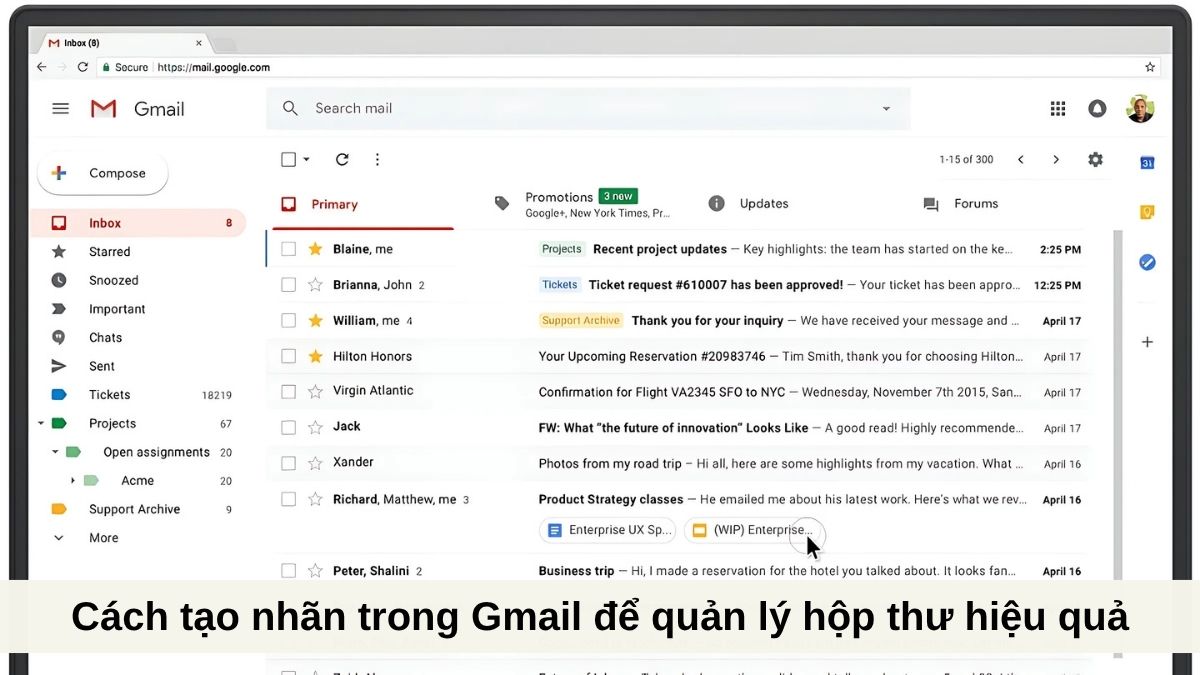
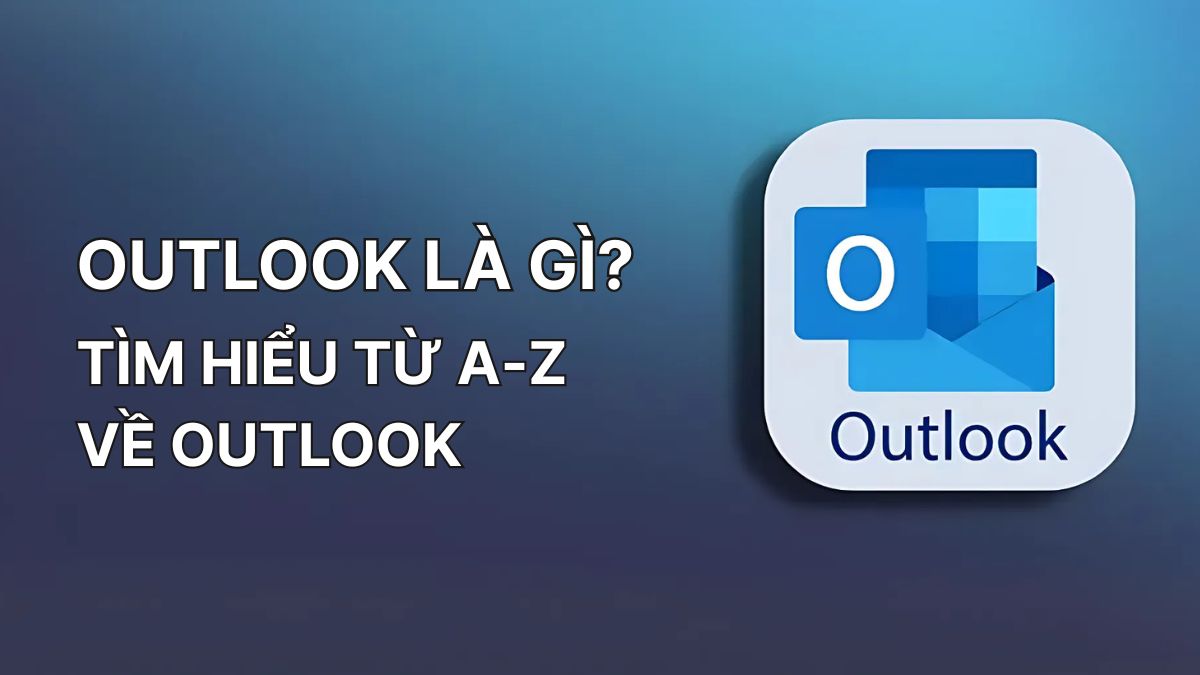
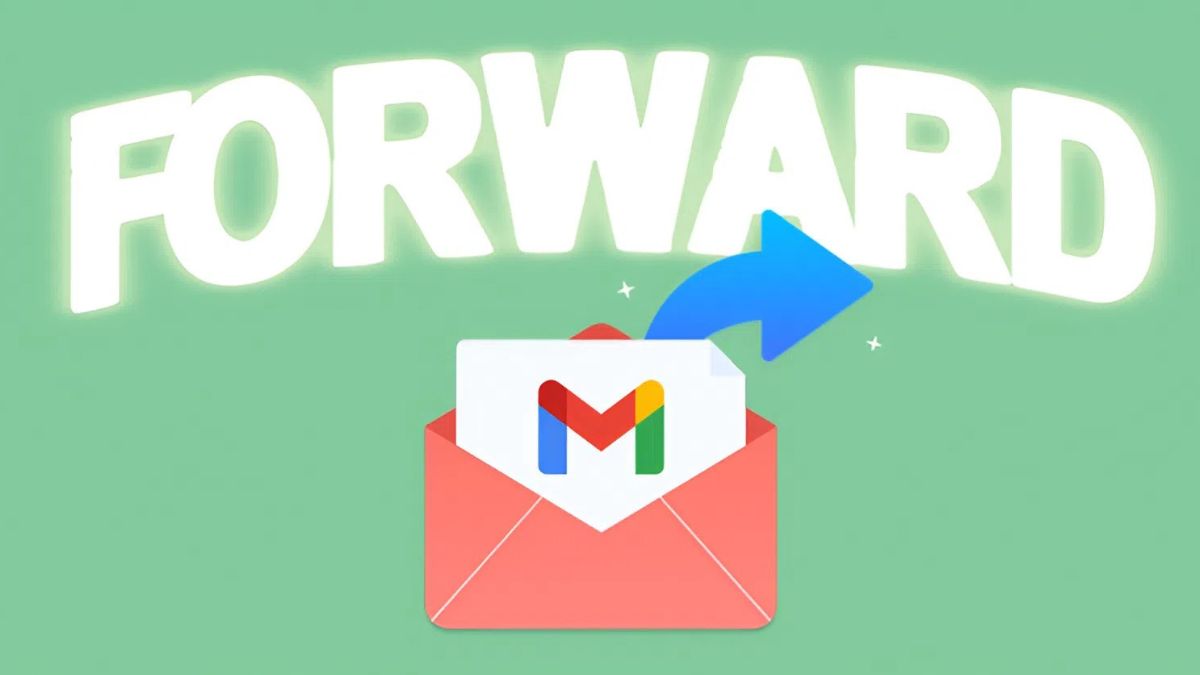




Bình luận (0)